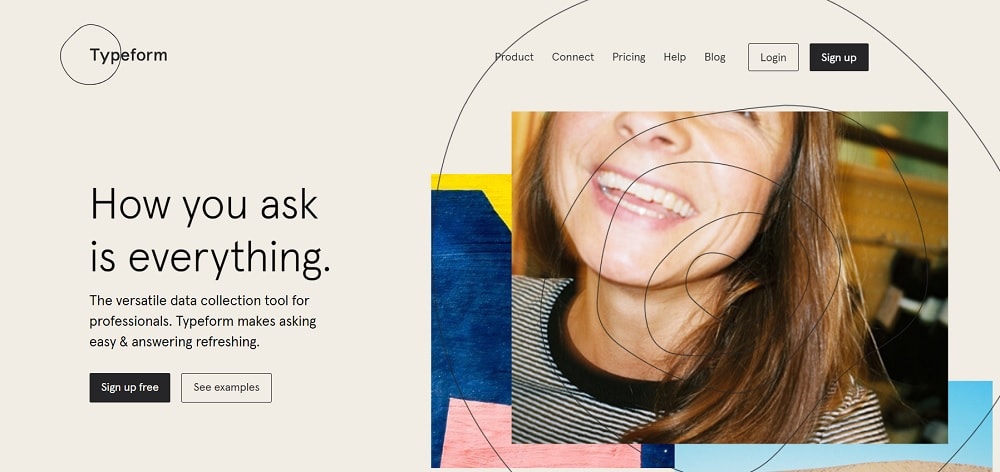S’il y a bien une chose pour laquelle les sondages en ligne ne sont pas renommés, c’est leur élégance. Le design est souvent minimaliste et vous passez simplement d’une question à l’autre. Cependant, il existe aujourd’hui des solutions qui vous permettent d’ajouter votre touche personnelle.
C’est ici que Typeform entre en jeu. Cet outil vous permet non seulement de créer des enquêtes, mais également tous types de formulaires. Tous cela avec un design élégant. Dans cet article, nous allons présenter les avantages des questionnaires en ligne, les bonnes pratiques et la manière de les créer avec Typeform.
Pourquoi créer un sondage en ligne ?
Un sondage est constitué d’un ensemble de questions dont l’objectif est de collecter des informations sur ses clients ou sur un sujet spécifique. Par exemple, vous pouvez utiliser une solution de questionnaire en ligne pour réaliser une étude de marché ou pour mesurer la satisfaction de vos clients.
Il existe d’autres moyens de collecter des données sur vos acheteurs ou prospects potentiels. Cependant, peu de solutions sont aussi simples et flexibles que le questionnaire en ligne. Voici deux raisons principales :
- Vous pouvez poser des questions directes. D’autres outils peuvent vous fournir des données sur vos clients, mais dans la plupart des cas, vous devrez faire des hypothèses sur les données collectées. En ce qui concerne les sondages, vous pouvez poser une question et obtenir une réponse claire.
- Vous pouvez poser des questions sur n’importe quoi. Aucune règle ne dit ce que vous pouvez ou ne pouvez pas demander aux personnes interrogées. Un sondage peut donc être utilisé dans n’importe quel but. Cependant, il est préférable de l’utiliser pour mieux connaître ses clients ou évaluer leur satisfaction.
Un sondage en ligne peut être utiliser en parallèle d’autres outils d’analyse de comportements clients. Par exemple, vous pouvez collecter des données à l’aide de Google Analytics tout en exécutant une enquête sur un sujet spécifique. Après tout, plus vous disposerez de données sur vos clients, meilleures seront vos décisions.
Les éléments clés d’un sondage performant
Il existe des méthodes pour optimiser vos sondages et les rendre plus performants. L’objectif est de collecter un grand nombre de réponses et de qualité. Voici quelques suggestions :
- Réduire au maximum le temps de participation. Plus votre sondage est long, plus vos visiteurs jetteront l’éponge rapidement
- Concentrez-vous sur un seul sujet. Une enquête ciblée est plus susceptible de vous fournir des données exploitables
- Proposez des questions simples et évitez les répétitions. Idéalement, une personne ne devrait pas mettre plus de deux secondes pour répondre à une question
- Utilisez le plus possible les questions à choix multiples. Toutes les questions ne peuvent pas être adaptées à ce format, mais essayez de vous y tenir autant que possible afin de simplifier les choses
- Personnalisez votre formulaire. Les gens sont habitués à ce que les sondages soient ennuyeux. Si vous pouvez vous distinguer visuellement, cela retiendra l’attention des répondants
À ce stade, vous comprenez l’importance d’utiliser correctement les enquêtes et la nécessité de la personnaliser.
La prochaine étape consiste à créer un questionnaire en ligne par vous-même.
Présentation du logiciel en ligne
Typeform est loin d’être le seul outil de sondage en ligne sur le marché. Pourtant, c’est l’un des seuls qui permet une personnalisation des enquêtes aussi poussée. Chaque questionnaire que vous créez propose une interface moderne. Le design des questionnaires offre une expérience inoubliable pour vos utilisateurs.
La solution fait partie des meilleurs logiciels de questionnaire en ligne sur le marché.
De plus, la solution ne se limite pas à créer uniquement des sondages. Vous pouvez l’utiliser pour créer tout type de contenu basé sur un formulaire. Vous pouvez par exemple vous inscrire à une newsletter ou acheter un article sur un site via un formulaire Typeform.
Le logiciel en ligne vous permet également de collecter des données, de les analyser et même de les exporter.
Principales caractéristiques de la solution :
- Créez du contenu basé sur un formulaire à l’aide d’un éditeur intuitif
- Créez des sondages convaincants pour dialoguer avec vos clients
- Personnalisez votre formulaire
- Affichez votre questionnaire en ligne sur tous types d’appareils (smartphone, tablette, site web, ordinateurs)
- Analysez les résultats de vos sondages à l’aide des outils intégrés
Comment créer un questionnaire en ligne avec Typeform (en 6 étapes)
La version gratuite du logiciel vous permet de créer autant d’enquêtes que vous le souhaitez. Cependant, vous ne pouvez collecter que 100 réponses par mois. Avant de souscrire à un abonnement, nous vous recommandons de vous familiariser avec l’outil. En effet, la solution n’est pas simple d’utilisation. Il est donc recommandé de tester la solution pour voir si elle répond à vos attentes. De plus, l’outil est entièrement en anglais. Cela peut poser un problème pour les personnes qui ne sont pas bilingues.
Pour tester l’application, rendez-vous sur la page d’accueil et cliquez sur le bouton « Sign up ». L’inscription est entièrement. Si vous disposez déjà d’un compte, cliquez sur « login ». Lorsque vous vous connectez pour la première fois, l’application vous propose des thèmes de questionnaires en lien avec votre activité. 14 catégories sont proposées. Vous pouvez en sélectionner autant que vous voulez. Vous pouvez également passer cette étape si vous ne souhaitez pas avoir une expérience personnalisée.
Une fois toutes les étapes effectuées, vous pouvez créer votre premier formulaire.
Étape 1 : Créez un nouveau formulaire
Le terme « typeform » est le nom de la société, mais il fait également référence aux formulaires que vous créez – d’où le bouton « New typeform ».

Pour éviter toute confusion, nous allons utiliser ce formulaire comme exemple tout au long de ce tutoriel. Pour commencer, cliquez sur le bouton « Start from scratch » pour partir de zéro.

L’application vous demandera de choisir un nom et le type de formulaire que vous souhaitez créer. Dans cet exemple, nous créerons un « survey ». Une fois que vous avez terminé, la plateforme vous enverra dans l’écran de personnalisation du sondage :

Tous les éléments que vous pouvez utiliser apparaissent à gauche de l’écran. Sur la droite, vous pouvez visualiser en temps réel le rendu de votre questionnaire. Il y a également un bouton de prévisualisation (appelé View) en haut à droite. Pour l’instant, passons à l’étape 2 et apprenons à connaître les éléments que nous allons utiliser.
Étape 2 : Créez un « écran de bienvenue » pour votre enquête
Pour commencer, il est recommandé d’intégrer un écran d’accueil. Pour cela, il est nécessaire de cliquer sur « Add new question » en haut à gauche de l’écran et de sélectionner le type de question « Welcome screen ». Ce type de question sert d’introduction à votre enquête. Idéalement, l’écran devrait indiquer aux répondants quel est le sujet de l’enquête et combien de temps dure la participation.

Si vous le souhaitez, vous pouvez ajouter une image ou un fond vidéo à cette section en cliquant sur l’option Image / Vidéo de la question. Voici un exemple de fond que nous avons ajouté pour cet exemple :

Nous avons également ajouté un bref texte d’introduction. De plus, cet élément vous permet d’inclure un simple bouton pour démarrer l’enquête. L’option est activée par défaut et vous pouvez modifier son texte à l’aide du champ situé dans la section « Buton ».
Maintenant que notre écran de bienvenue est prêt, posons des questions !
Étape 3 : Ajoutez des questions à votre sondage
Les questions sont la composante principale de toute enquête. Le logiciel de sondage en ligne vous permet d’en utiliser plusieurs types, notamment des questions à choix multiples, des questions Oui / Non, des échelles de notation et des champs texte. Toutes ces types de questions apparaissent en tant qu’élément individuel à gauche de l’écran de personnalisation de votre enquête.
Par exemple, cliquer sur l’élément « Multiple choice » fera apparaître un menu dans lequel vous pourrez saisir votre question et toutes les réponses potentielles que vous souhaitez inclure.

Quant aux questions Oui / Non, elles sont encore plus simples. Une fois la question écrite, Typeform ajoute directement les réponses « oui » et « non ».

Maintenant que vous connaissez les étapes clés pour créer un questionnaire en ligne, n’hésitez pas à utiliser les autres types de questions pour proposer une enquête unique et collecter des données pertinentes.
La prochaine étape consiste à ajouter un peu de talent à votre enquête avant de la partager.
Étape 4 : Personnalisez la conception de votre sondage
Pour cette étape, cliquez sur l’icone « Design » en forme de goute d’eau en haut à gauche de l’écran. Cela ouvrira un menu dans lequel vous pourrez modifier les couleurs de votre enquête, ajouter des images d’arrière-plan et modifier la police.
Commençons par vérifier les options de couleur. Changer la palette de couleurs votre enquête est simple. Vous pouvez choisir une couleur pour votre texte, vos boutons, vos réponses et votre arrière-plan. Changer les polices est également simple. Il suffit de cliquer sur « Customize » et de sélectionner la police que l’on souhaite utiliser.
Pour notre exemple, nous utiliserons un thème par défaut proposé par le logiciel de questionnaire en ligne.

Une fois le thème sélectionné, il suffit d’enregistrez vos modifications. Il ets maintenant nécessaire de diffuser votre sondage en ligne.
Étape 5 : Partagez votre enquête
La solution vous permet de diffuser votre questionnaire de plusieurs façons. Pour cela, cliquez sur « Share » en haut de l’écran. Le logiciel vous permet de diffuser votre questionnaire de 3 façons :
- Le lien web
- L’email
- L’intégration sur une page web
La méthode de diffusion que nous allons sélectionner pour cet exemple est le lien web.
En cliquant sur « Link » en haut de l’écran, un lien web est mis à disposition de l’utilisateur. Il suffit de le sélectionner et de la partager sur les réseaux sociaux, via un mail, sur un forum ou encore sur un intranet.

Vous trouverez ci-dessous le lien pour accéder à l’enquête :
https://florian150.typeform.com/to/uRzeru
Étape 6 : Analysez vos résultats
Une fois votre formulaire mis en ligne, vous n’avez plus qu’à attendre que les premiers participants répondent pour obtenir des données. La solution met à disposition un tableau de bord pour analyser les résultats. Pour cela, il suffit de cliquer sur « Results » en haut de l’écran.
Par exemple, vous pouvez voir le nombre de personnes qui ont répondu à votre questionnaire et les supports qu’ils ont utilisé (ordinateurs, tablettes, smartphones).

Ces données devraient vous fournir les informations nécessaires pour analyser un marché ou prendre des décisions. Les données collectées permettent également de mettre en place des actions pour améliorer la qualité des produits ou des services proposés par une entreprise.
Évolution tarifaire depuis le 20 novembre 2019
La startup de Barcelone a envoyé un message qui a fait beaucoup de bruit auprès des utilisateurs du logiciel. En effet, depuis le 20 novembre 2019, de nouvelles restrictions sont appliquées aux comptes gratuits. Il n’est plus possible de collecter plus de 100 réponses par mois sur l’ensemble des formulaires. De plus, il n’est pas possible d’avoir plus de trois sondages pour les comptes gratuits. Pour lever ces restrictions, il est nécessaire de souscrire à un abonnement.
Les avantages de Typeform face à la concurrence
Typeform se démarque sur le marché des outils de sondage en ligne grâce à plusieurs caractéristiques distinctives. Son interface utilisateur intuitive et moderne facilite la création de formulaires esthétiques, même pour les novices. L’approche de Typeform, qui présente les questions une par une, améliore l’engagement des participants et réduit le taux d’abandon.
La compatibilité multiplateforme est également un atout majeur. Les formulaires s’adaptent automatiquement aux différents appareils, garantissant une expérience utilisateur optimale sur ordinateurs, tablettes et smartphones. Cette fonctionnalité est cruciale à l’ère du mobile.
Typeform se distingue également par ses fonctionnalités avancées de logique conditionnelle, permettant de créer des parcours de questions personnalisés en fonction des réponses précédentes. De plus, son intégration avec de nombreux outils tiers facilite l’incorporation des données collectées dans les processus existants des entreprises.
Bien que la nouvelle politique tarifaire est un frein pour beaucoup d’utilisateurs, les fonctionnalités avancées et l’expérience utilisateur optimisée justifient souvent l’investissement pour les entreprises cherchant à obtenir des insights précieux de leurs audiences.
Conclusion
Créer un questionnaire en ligne avec Typeform est relativement simple. Pourtant, il existe de nombreuses fonctionnalités disponibles avec les versions payantes qui sont beaucoup plus complexes à mettre en place. L’API de la solution est également complexe à utiliser si vous n’êtes pas à l’aise en développement informatique.
Avec la nouvelle politique tarifaire de la startup, il n’est plus vraiment possible d’utiliser l’application gratuitement. En effet, l’utilisateur est très vite confronté aux restrictions liées au compte gratuit.
Lire plus d’articles sur DigiTechnologie :
– Google Forms, l’application 100% gratuite du géant américain, cliquez-ici
– Découvrez les raisons de créer une enquête de satisfaction client, cliquez-ici
– Les questions à poser dans un questionnaire de satisfaction événement, cliquez-ici